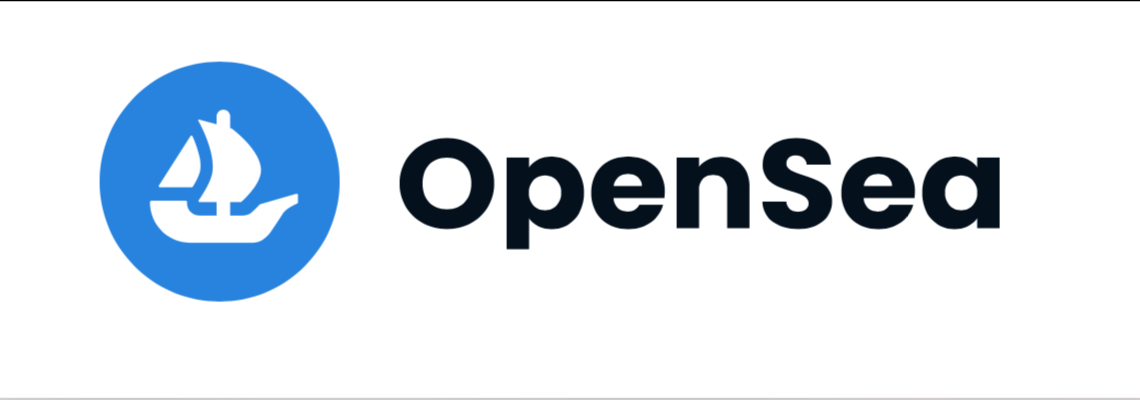【初心者向け 】OpenSeaの設定 メタマスクとの連携と取引所からの送金方法(スマホ対応)【2022年版】

NFT初心者で取引所開設から
約7日ほどで自分のNFTアートが売れた
Bashoです。
本日は実際にNFTを
売買する最大マーケットで
あるOpenSeaの設定に
進んで行きたいと思います。
(スマホでもできます。)
1から始める初心者の
NFT始め方5ステップ
- ①取引所の開設
②暗号資産を手に入れる
③メタマスクの導入
④Open Seaの設定←コチラ
⑤NFTの購入・販売
まとめはこちらから
OpenSeaにアクセス
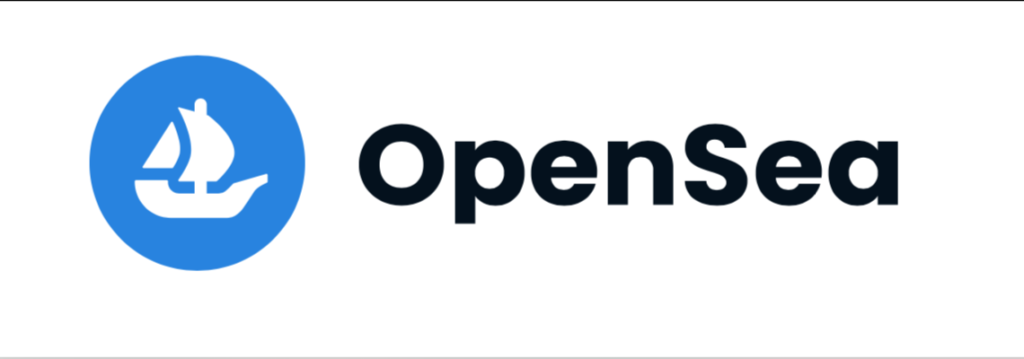 まずは『OpenSea』にアクセスします。
まずは『OpenSea』にアクセスします。
↑のリンクは公式サイトです。
- ※検索から入る人はウォレットの情報を
抜くための詐欺サイトも存在するので
注意が必要です。
メタマスクとの連携
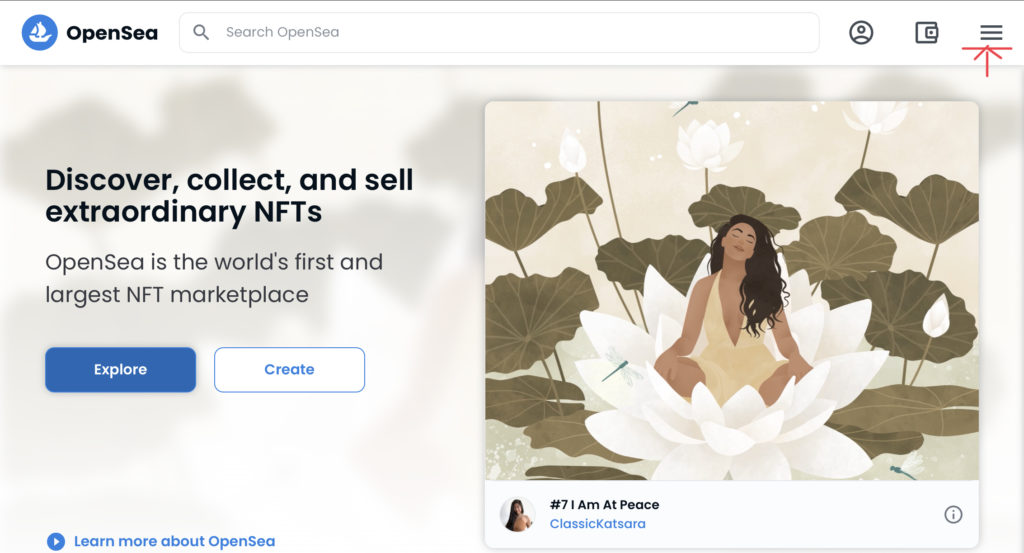
右上のバーから”connect wallet” を
または”create“をクリック
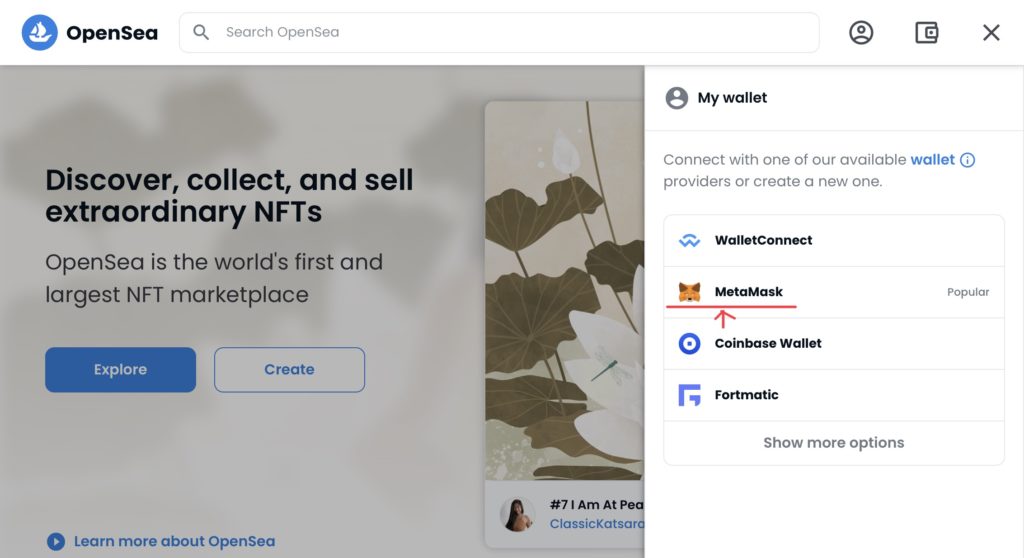 ”MetaMask”をクリック
”MetaMask”をクリック
署名を押します。
※メタマスクはSafariは未対応。ブラウザは
Google Chromeを使用して下さい。
メタマスクの設定がまだの方はコチラから
署名とは
- 簡単にいうと所有者であることを
認証をすることです。これから
NFTを買ったり、売ったりする度に
この署名をしていく事になります。
ユーザー情報の登録
次に基本情報を登録していきます。
右上の◯部分から
”settings“をクリック
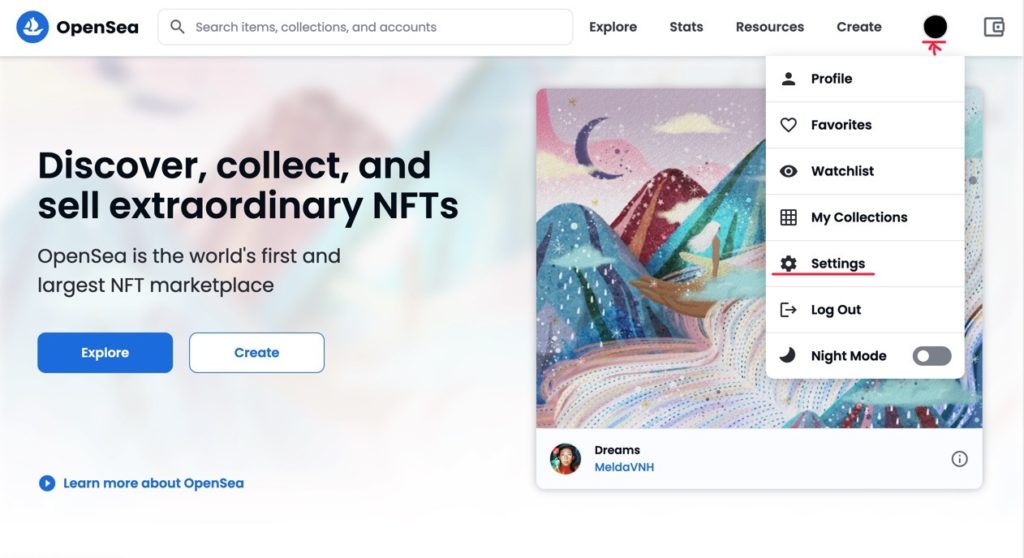
プロフィール画像の設定
- ・Profile Image
プロフィールの丸アイコン(無くてもよし)
・Profile Banner
プロフィール横バーナー(無くてもよし)
から画像を設定する
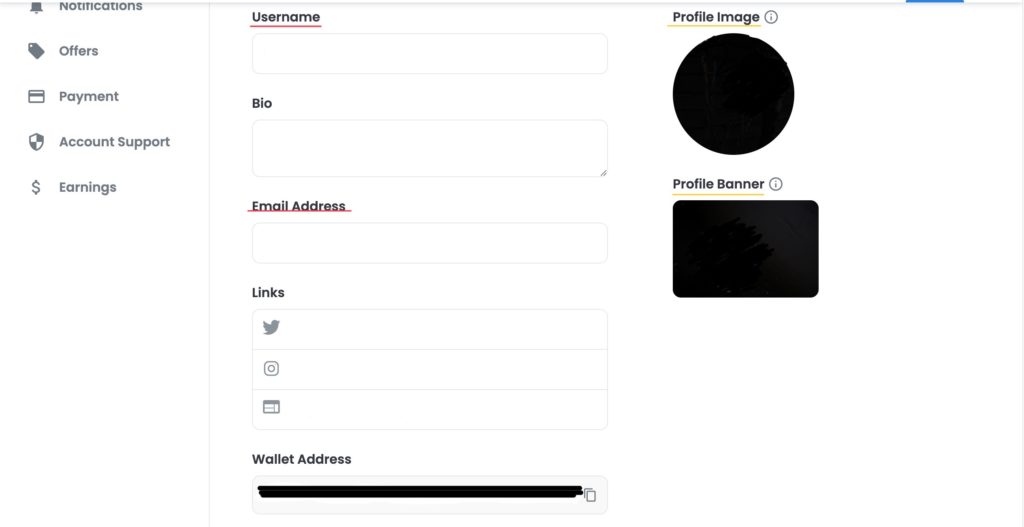
プロフィールの内容設定
- ・Username
好きなアカウント名(必須)
・Bio
自己紹介 説明など(無くてもよし)
・Email Address
メールアドレス(必須)
・Links
SNS等のリンク(無くてもよし)
各種プロフィール入力して
下の”Save” をクリック
登録したメールアドレス
に確認メールが届くため
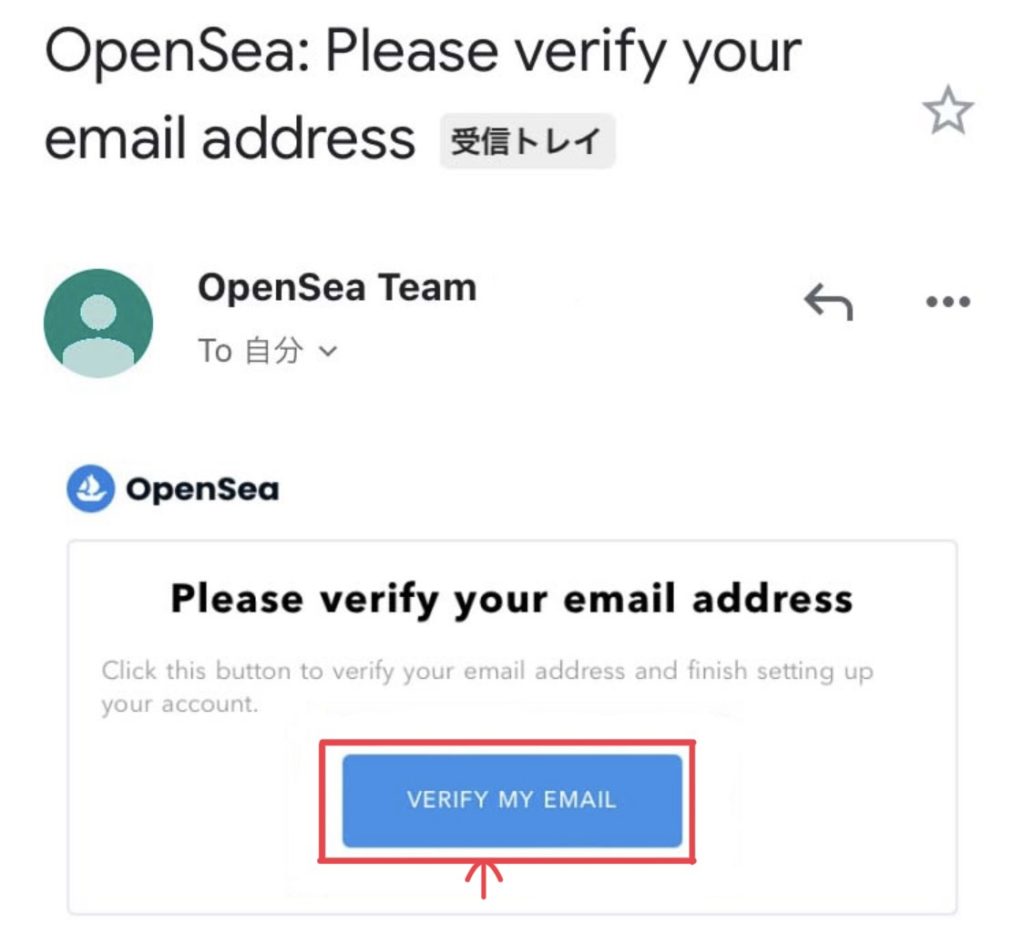 “VERIFY MY EMAIL“をクリック
“VERIFY MY EMAIL“をクリック
これで、設定は完了です。
コインチェックからMetaMaskに送金
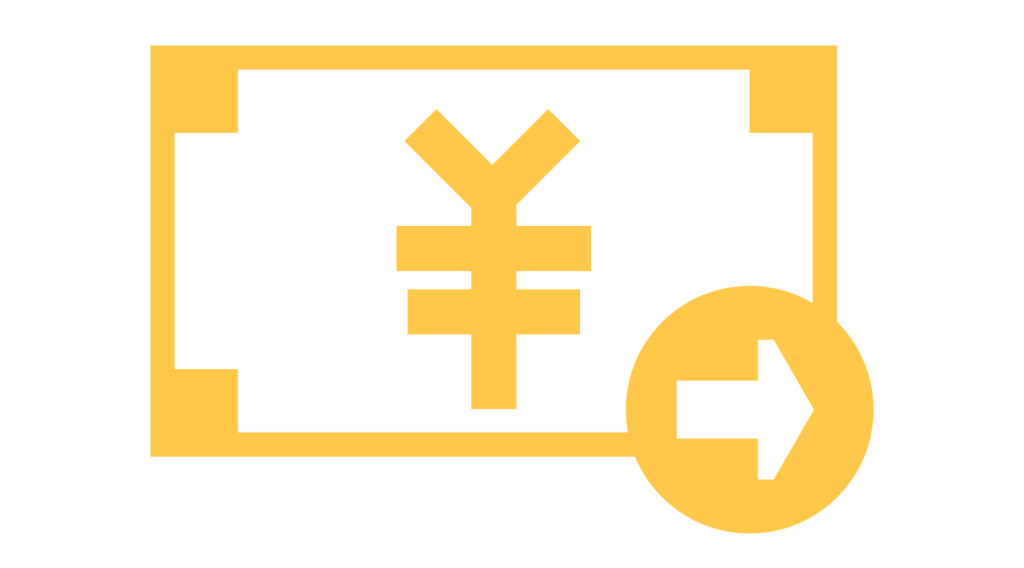
設定が終わったらNFTを
買うため、売るために
必要な手数料に使う資産を
”メタマスク”に移動させましょう。
メタマスクのウォレットアドレス
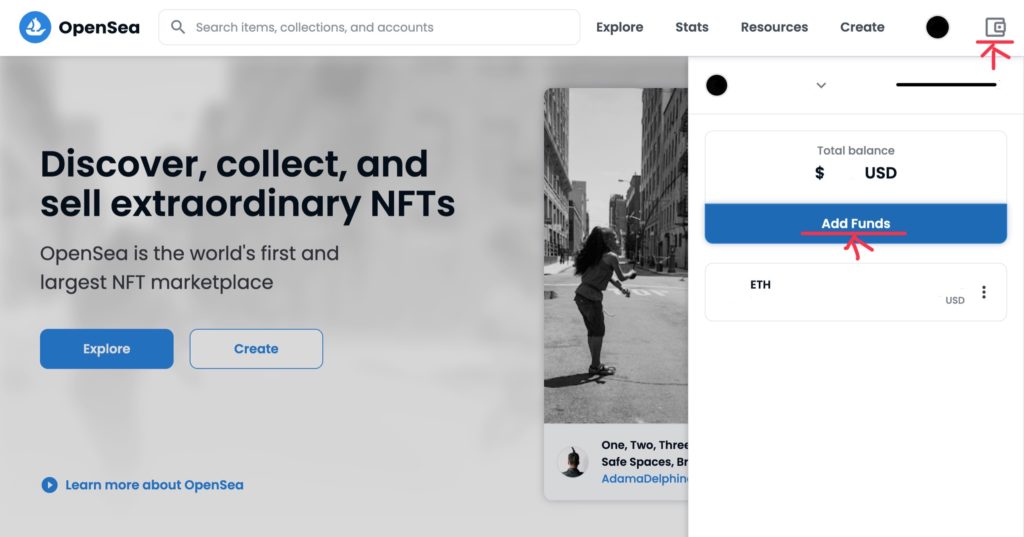
右上のアイコン部分から
「Add funds」をクリック
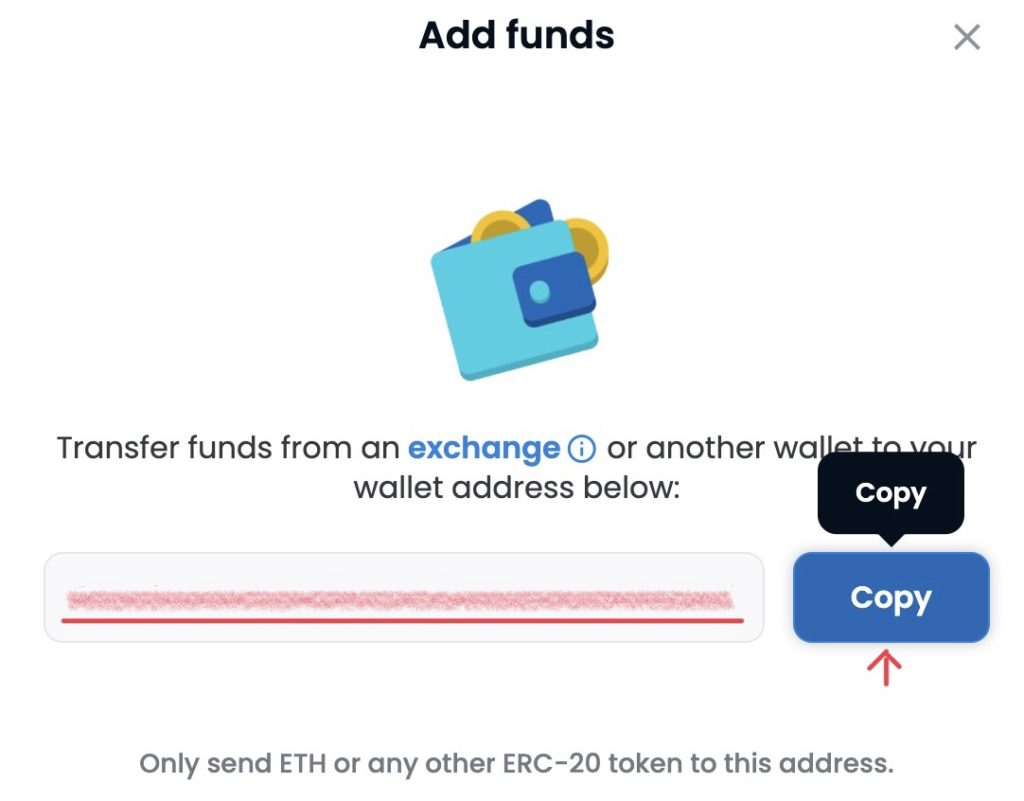
メタマスクのアドレスが出てくるので
「copy」をクリック
このコピーしたものが自分のウォレットの
アドレスになるのでコチラに送金します。
※コインチェックの登録方法はコチラ
※コインチェックの暗号資産の買い方はコチラ
コインチェック暗号資産の送金
コインチェックを開く
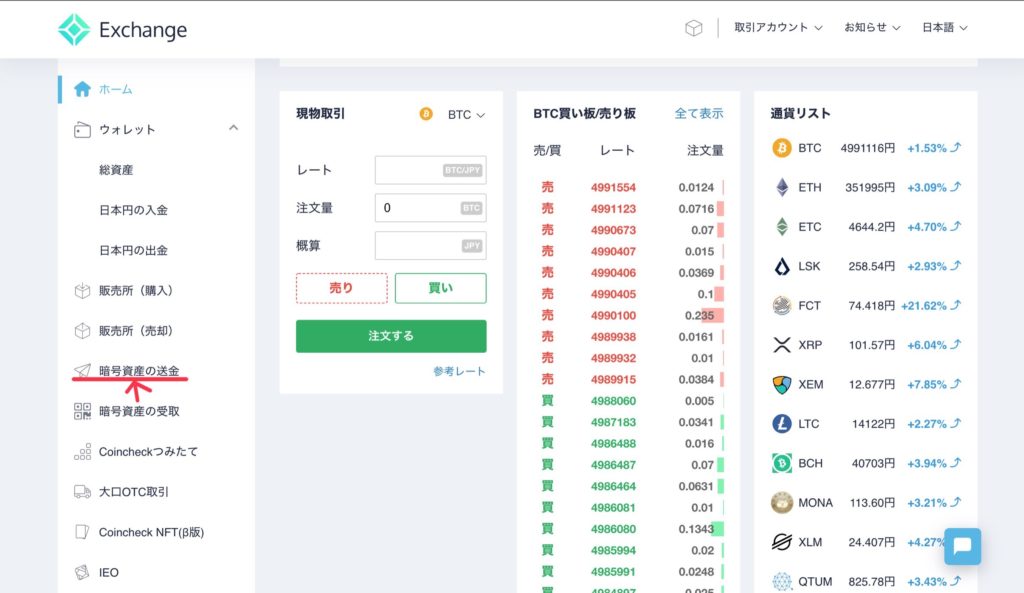 ”暗号資産の送金”をクリック
”暗号資産の送金”をクリック
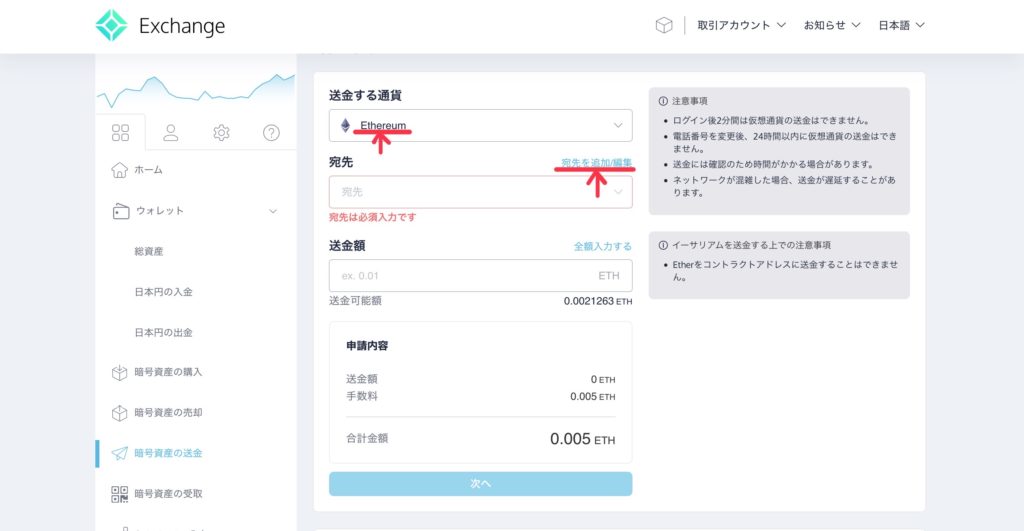
”送金する通貨”に”Ethereum“を選ぶ
”宛先を追加/編集”をクリック
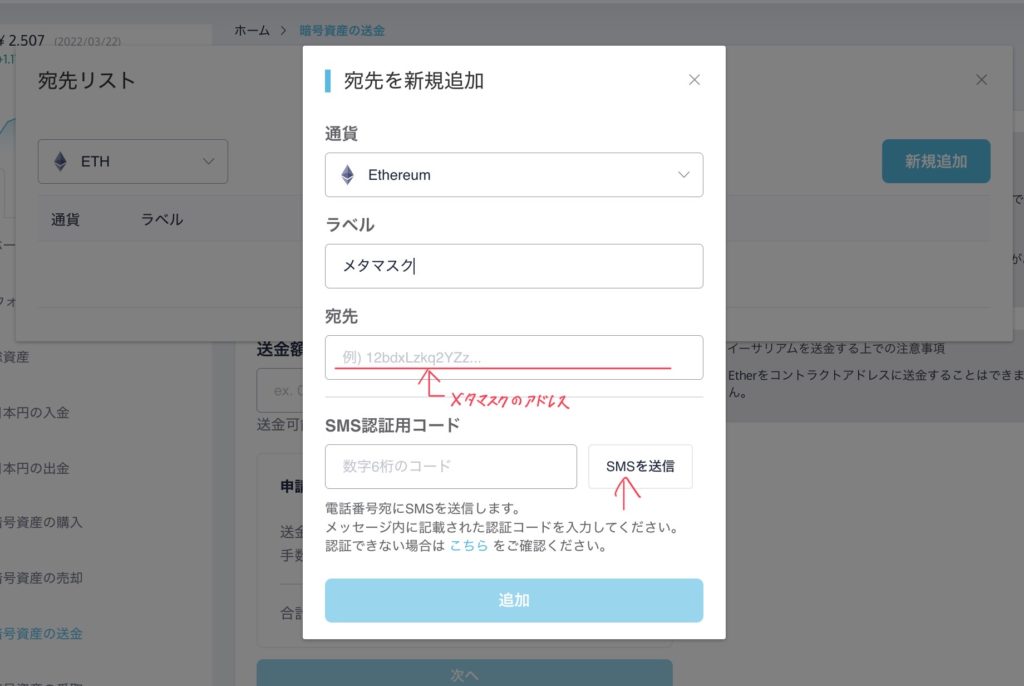
“ラベル“はなんでも大丈夫です。
(分かりやすいようにメタマスク)
先程メタマスクでコピーしたアドレスを
”宛先”に貼り付け
“SMS “を送信をクリック
登録した電話番号にコード
が届くので入力して”追加”
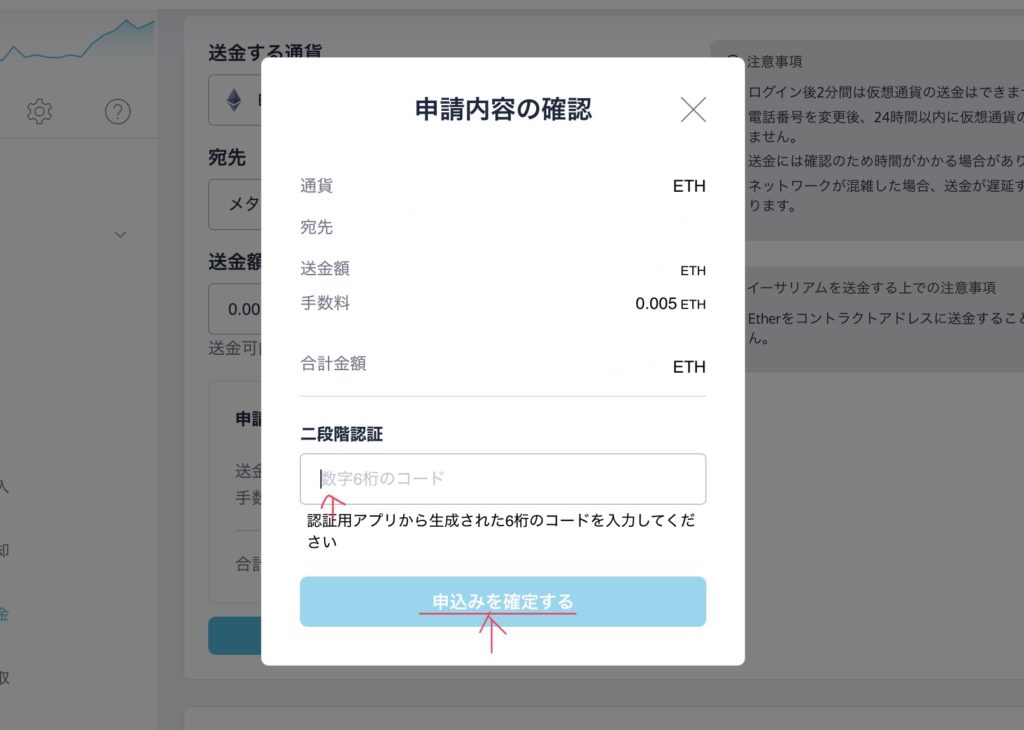
送金するETHの額を選んだら
二段階認証のコードを入力して
”申込みを確定する”
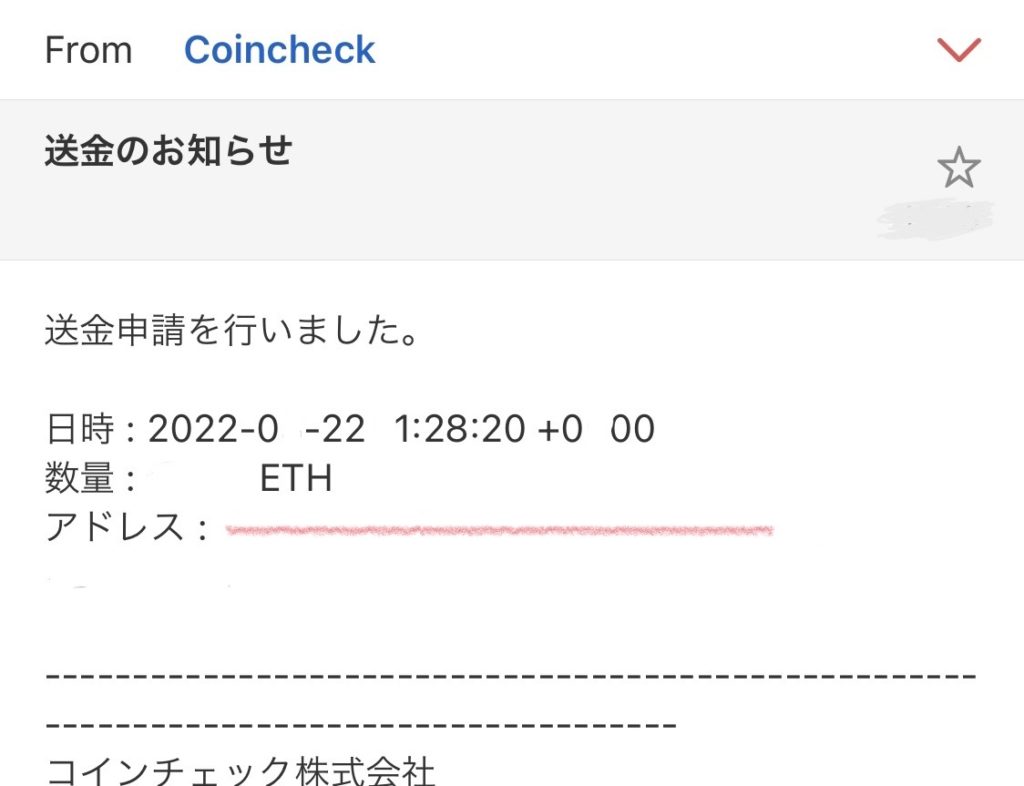
送金完了
コインチェックから送金のお知らせが
メールで届きます。これで完了です。
注意ポイント
- 簡単な手順ですが、仮想通貨の送金には
注意も必要でこのアドレスが1文字でも
間違えていると送金されるはずの資産を
全て失ってしまう可能性もあります。 - 初めは少額でテスト送金をしてから
本送金する事がお勧めです。
さあここまで来たら、いよいよ
NFTの購入・出品をしていきましょう。
1から始める初心者の
NFT始め方5ステップ
- ①取引所の開設
②暗号資産を手に入れる
③メタマスクの導入
④Open Seaの設定←現在
⑤NFTの購入・販売←次はコチラ
まとめはコチラから